Apple iPhone patří mezi nejrychlejší smartphony v oboru – stačí se podívat na některé statistiky benchmarků a videa z testů rychlosti. Ale stejně jako u jakéhokoli jiného počítače se iPhone může časem začít zdát poměrně pomalý nebo pomalý. Jak tedy zrychlit iPhone, který běží pomalu?
Obsah
- Příbuzný:
- 7. Restartujte svůj iPhone
- 6. Stáhněte si nejnovější software
- 5. Vykliďte nějaký prostor
- 4. Upravit nastavení umístění a pozadí
- 3. Zakázat pohyb a průhlednost
- 2. Obnovit z aktualizace iTunes
-
1. Vyměňte baterii
- Související příspěvky:
Příbuzný:
- iPhone 7 je pomalý a zaostává, jak to opravit
- Je čas jarního úklidu! Tipy pro iPhone a iPad bez nepořádku
- Pomalý iPhone? Jak zrychlit svůj iPhone
Existuje celá řada věcí, které můžete zkusit zrychlit své zařízení, které podrobně popíšeme níže. Některá z těchto řešení jsou rychlejší a pohodlnější než jiná, ale všechna obecně pomohou zvýšit výkon vašeho iPhone, pokud si všimnete, že běží pomalu.
7. Restartujte svůj iPhone

Jednou z prvních rad, které většina lidí dostane při odstraňování problémů na iPhone, je provést tvrdý restart. Tvrdý restart není vždy metodou vyléčení, ale může zmírnit několik problémů na vašem telefonu Apple.
V případě pomalého iPhonu může rychlý tvrdý restart přidat trochu zlepšení do kroku vašeho zařízení. Přesná metoda se však bude lišit v závislosti na konkrétním zařízení.
- iPhone 8 až iPhone XS Max: Rychle stiskněte a uvolněte tlačítko pro zvýšení hlasitosti a poté rychle stiskněte a uvolněte tlačítko pro snížení hlasitosti. Nakonec podržte boční tlačítko, dokud se nezobrazí logo Apple.
- iPhone 7 a starší: Stiskněte a podržte tlačítko Spánek/Probuzení a tlačítko Domů, dokud neuvidíte logo Apple.
6. Stáhněte si nejnovější software

Důrazně doporučujeme aktualizovat na nejnovější dostupnou verzi iOS, kdykoli je to možné. Nejen, že tyto aktualizace obsahují důležité zabezpečení a opravy chyb, ale také mohou zrychlit vaše pomalé zařízení. To platí zejména pro iOS 12 a iOS 13, které se zaměřují na výkon a stabilitu. Přejděte do Nastavení —> Obecné —> Aktualizace softwaru a zkontrolujte nové verze systému iOS.
Stejně tak starší verze vašich aplikací nemusí běžet maximální rychlostí. Je chytré aktualizovat všechny své aplikace, kdykoli je to možné. Stejně jako u systémového softwaru, i zde lze odstranit chyby. Může to ale také zrychlit vaše aplikace, protože většina vývojářů běžně implementuje vylepšení výkonu a stability. Otevřete App Store a klepněte na Aktualizace.
5. Vykliďte nějaký prostor
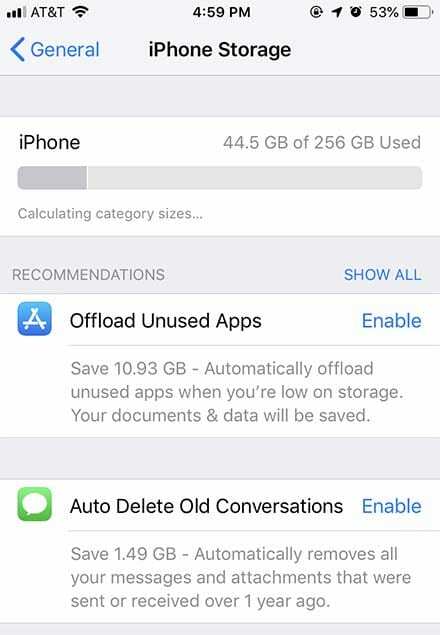
Množství aplikací a dat na vašem iPhone jej obecně nezpomalí. Na druhou stranu iPhone, který se blíží své úložné kapacitě, může běžet o něco pomaleji než ten, který má dostatek volného místa. Z tohoto důvodu může uvolnění místa na vašem zařízení trochu urychlit.
Přejděte do Nastavení —> Obecné —> Úložiště pro iPhone a podívejte se, co zabírá tolik místa na vašem zařízení. V novějších verzích systému iOS vám tato nabídka dokonce poskytne rychlé možnosti, jak uvolnit místo – včetně stahování nepoužívaných aplikací nebo mazání starých konverzací ve Zprávách.
4. Upravit nastavení umístění a pozadí
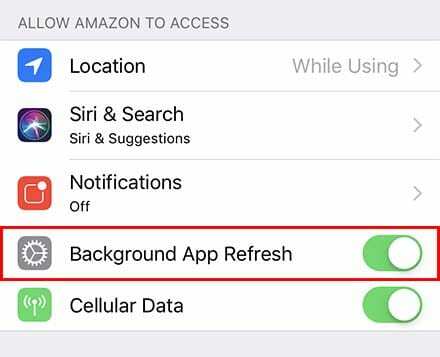
Většina aplikací má nějaký proces na pozadí, který jim umožňuje zůstat aktualizované, i když nejsou na vašem iPhone otevřené. Vzhledem k tomu, že iPhony jsou rychlá zařízení, obvykle to neovlivňuje výkon vašeho telefonu. Ale to není vždy případ – a někdy může omezení těchto procesů na pozadí zrychlit váš iPhone.
- Doporučujeme přejít do Nastavení —> Obecné —> Aktualizace aplikací na pozadí a deaktivovat funkci pro aplikace, které nepotřebujete aktualizovat na pozadí.
- Poté přejděte do Nastavení —> Soukromí —> Služby určování polohy a proveďte totéž pro aplikace, které vaši polohu neustále nepotřebují.
- Možná také stojí za to přejít do Nastavení —> iTunes a App Store a deaktivovat přepínač vedle Aktualizace v části Automatické stahování.
3. Zakázat pohyb a průhlednost

Pokud používáte starší iPhone na novějších verzích iOS, existuje několik systémových nastavení, která by mohla zatěžovat zdroje vašeho zařízení. Z velké části to urychlí provoz iOS 12 nebo iOS 13 na stárnoucím zařízení. Pokud si ale všimnete opaku, mohou pomoci dvě málo známá nastavení nazvaná Reduce Motion a Reduce Transparency.
Tyto přepínače v podstatě omezí druhy animací a prvků uživatelského rozhraní, které bude iOS spouštět. I když to může ovlivnit estetiku iOS na vašem zařízení, mohlo by to také pomoci zvýšit výkon na stárnoucích iPhonech. Stačí přejít do Nastavení —> Obecné —> Zpřístupnění a klepnutím na přepínač vedle možností Snížit pohyb a Snížit průhlednost je zapněte.
2. Obnovit z aktualizace iTunes
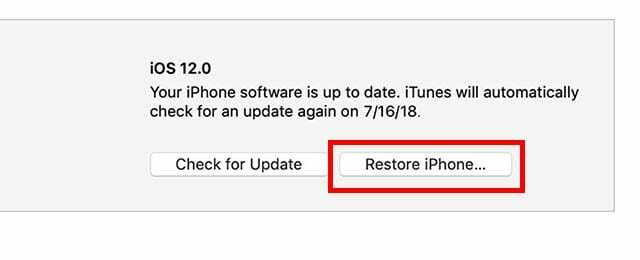
Obnovení vašeho iPhone není nejrychlejší a nejpohodlnější věc, kterou můžete udělat, ale je to dobrá poslední možnost. Existuje spousta neoficiálních uživatelských zpráv, které naznačují, že úplné obnovení může zmírnit mnoho problémů s pomalým výkonem na iPhonech. Takže pokud nic jiného na tomto seznamu nefungovalo, možná to stojí za pokus.
Existuje několik způsobů, jak toho dosáhnout, ale doporučujeme zálohovat zařízení do iTunes nebo Finder. Poté stačí obnovit svůj iPhone do této zálohy. Tím se nainstaluje čistá verze iOS, která by mohla odstranit spoustu problémů s pomalým výkonem. Za zmínku také stojí, že nastavení iPhonu jako nového zařízení bez zálohování může váš iPhone urychlit ještě více než obnova ze zálohy.
1. Vyměňte baterii

V tuto chvíli jste pravděpodobně slyšeli, že Apple zpomaluje starší iPhony, když jejich baterie stárnou. To je pravda, i když je to ve skutečnosti dobrá funkce, která může omezit náhodné restarty a závadové chování, když baterie ve vašem zařízení stárne. Omezování výkonu však může určitě způsobit, že se vaše zařízení bude časem cítit pomalé.
I když Apple dal uživatelům některé možnosti, jak to zmírnit v Nastavení —> Baterie, nejjistější způsob, jak se vyhnout škrcení, je vyměnit baterii. Možná to nebude zdarma, ale vašemu zařízení to vdechne nový život. Na tomto webu Apple si můžete domluvit schůzku s výměnou baterie. Vřele doporučujeme se držet Apple nebo autorizovaného poskytovatele služeb. Jiné obchody vám mohou poskytnout nestandardní baterii, která nemusí vydržet tak dlouho a může být skutečně nebezpečná.

Mike je novinář na volné noze ze San Diega v Kalifornii.
I když primárně pokrývá Apple a spotřebitelské technologie, má minulé zkušenosti s psaním o veřejné bezpečnosti, místní správě a vzdělávání pro různé publikace.
V oblasti žurnalistiky nosil docela dost klobouků, včetně spisovatele, redaktora a zpravodaje.